A beépülő modul egy önálló program, amely kiegészíti a fő programot, és lehetővé teszi az utóbbi használatának lehetőségeinek bővítését. A felhasználók számos beépülő modult szándékosan telepítenek, és igyekeznek javítani egy adott alkalmazás teljesítményét. Aztán számos okból őszintén megpróbálják eltávolítani őket. Számos olyan beépülő modul azonban van, amely „illetéktelenül” behatol a rendszerbe, például egy meglévő szoftver frissítésekor, rosszindulatú webhelyeken „átvett” stb. És gyakran idegesítő funkciók, obszcén "ablakok" vagy összeomlás formájában nyilvánulnak meg a fő alkalmazásban. Bármennyire is vannak beépülő modulok, olyan sokféle módon lehet kezelni őket.
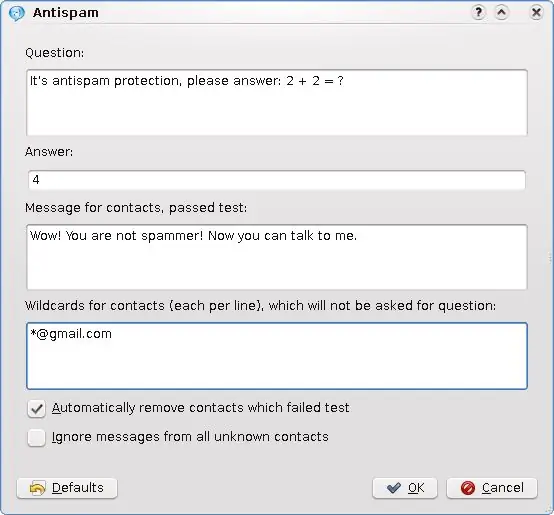
Utasítás
1. lépés
Előfordul, hogy a megfelelő bővítmények eltávolítóit megtalálja a fő alkalmazás fejlesztői webhelyén.
2. lépés
Mások a Vezérlőpulton keresztül távolíthatók el, mint a szokásos programok.
3. lépés
A bővítmények eltávolítása a böngészőből (például ha unja, vagy annak verziója elavult, vagy a böngésző felgyorsítása érdekében) szintén nem nehéz. A Firefox esetében: válassza az "Eszközök" - "Kiegészítők" - "Törlés" lehetőséget. Töltse be újra a böngészőt, és kész.
4. lépés
Opera esetében: manuálisan állítsa be a Plugins mappa elérési útját (C: Program FilesOperaProgramPlugins), ahol dll-könyvtárként tárolják őket. Törölje a feleslegeset.
5. lépés
Néha a plug-inek (például a QuickTime, a Safari stb.) Eltávolításához a szkripteket a terjesztési készlet részeként használják, vagy manuálisan eltávolítják (a rendszerleíró adatbázisban találhatók).
6. lépés
Speciális segédprogramokat vehet igénybe, amelyek észlelik az összes telepített beépülő modult, például az AppZapper vagy a Clean Options, amely kényelmes a blogok adatbázisainak tisztításához stb.
7. lépés
A keresési bővítményeket a böngésző menüjéből távolíthatja el. Ugyanez a módszer alkalmazható a bosszantó pornó besúgókra is.
8. lépés
Ha ez nem segít, próbálja meg megtalálni a "fertőző" fájlokat a C: Program Files fájlban a böngésző mappájában, megadva a dátum szerinti keresési tartományt, és törölje őket. Ezután törölje a dll kiterjesztésű fájlokat a C: Windowssystem32 fájlból. Vigyázzon, ne törölje a rendszerfájlokat.
9. lépés
De néha teljesen "le kell bontania" a fő alkalmazást, amelyben a rosszindulatú plug-in elveszett.






